Come caricare immagini da iPhone a computer
Sia iTunes che iCloud forniscono all'utente ilcapacità di gestire i propri dispositivi iOS, incluso il trasferimento di foto da iPhone al computer e viceversa. Ma entrambi i metodi soffrono di limitazioni. iTunes non consente il trasferimento selettivo di foto dall'iPhone al computer. Nel caso di iCloud, offre solo 5 GB di spazio libero e sarebbe necessaria una connessione Internet per trasferire le foto dall'iPhone al computer. Quindi, eccoci qui ti darà soluzioni complete in termini di come caricare immagini da iPhone a computer.
Modo 1: come caricare foto da iPhone a computer con iTunes
Quando parliamo di trasferimento di dati da iPhoneal computer, iTunes è il primo nome che arriva a qualsiasi utente iOS. Uno dei principali motivi del suo successo è che è il modo ufficiale che viene dalla casa di Apple. Entrando in contatto con iTunes, puoi gestire facilmente i tuoi dispositivi iDevice e caricare foto da iPhone a PC in pochi semplici passaggi.
- Passo 1: Prima di tutto, devi scaricare e installare la versione più recente di iTunes sul tuo computer.
- Passaggio 2: una volta completato con successo il processo di installazione, devi fare doppio clic sull'icona iTunes per aprirlo.
- Passaggio 3: ora devi collegare il tuo dispositivo iPhone al computer tramite cavo USB.
- Passaggio 4: apparirà la finestra dell'applicazione iTunes, fai clic sull'icona "Dispositivo" per visualizzare iDevice.
- Passaggio 5: Successivamente, fai clic su "Esegui il backup ora" che si trova nel riquadro destro della finestra Riepilogo.
- Passaggio 6: fare clic su Fine al termine del processo di backup. Verrà eseguito il backup delle foto. Nota che queste foto non sono leggibili sul tuo computer.


Modo 2: come caricare foto da iPhone a PC / Mac con iCloud
iCloud è un servizio di archiviazione cloud che lo èdistribuito da Apple Inc sui suoi iDevices. iCloud è il modo fantastico per eseguire il backup delle foto senza utilizzare alcun cavo. Apple offre 5 GB di spazio di archiviazione cloud gratuito a tutti gli utenti Apple per archiviare dati tra cui foto, video, messaggi, registri delle chiamate e molto altro. Esiste una vasta gamma di funzionalità disponibili in questo servizio di archiviazione cloud che semplifica il trasferimento. Qui in questa parte, ti forniremo una guida passo passo su come caricare immagini da iPhone a PC / Mac con iCloud.
Come abilitare la sincronizzazione delle foto di iCloud su iPhone
- Passaggio 1: inizialmente, devi toccare le "Impostazioni" del tuo iPhone.
- Passaggio 2: Ora tocca il banner "ID Apple" che si trova nella parte superiore della schermata delle impostazioni.
- Passaggio 3: scegli iCloud tra le opzioni fornite.
- Passaggio 4: Successivamente, premi su "Foto" in App usando la categoria iCloud.
- Passaggio 5: quindi abilitare l'interruttore "Libreria foto iCloud".
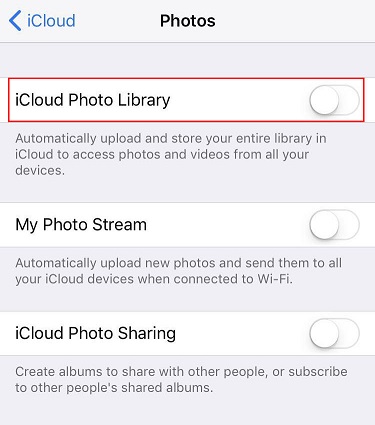
Come scaricare le foto di iCloud su PC o Mac
- Passaggio 1: al primo passaggio, devi aprire un browser Web come Google Chrome e digitare https://icloud.com/ e premere il pulsante "Invio" per aprire il sito Web ufficiale di iCloud.
- Passaggio 2: quando viene visualizzato il sito Web ufficiale di iCloud, devi inserire le credenziali di accesso all'account iCloud come ID iCloud e password.
- Passaggio 3: nella home page di iCloud, vedrai varie opzioni. Fai clic su "Foto" per visualizzare tutte le foto salvate nella memoria di iCloud.
- Passaggio 4: ora scegli la foto che desideri scaricare sul tuo PC o dispositivo Mac.
- Passaggio 5: dopo aver selezionato le foto, fare clic sul pulsante "Download" per iniziare a scaricarle.
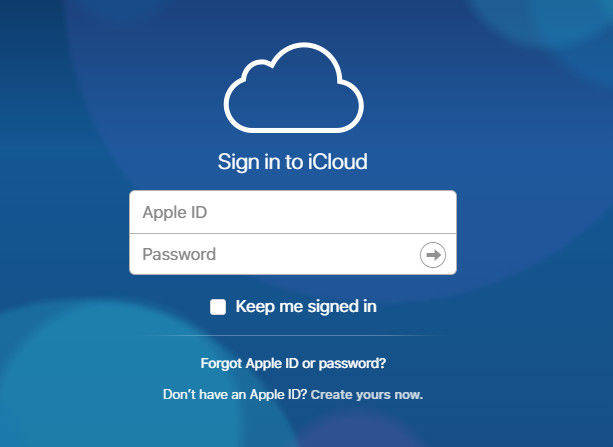
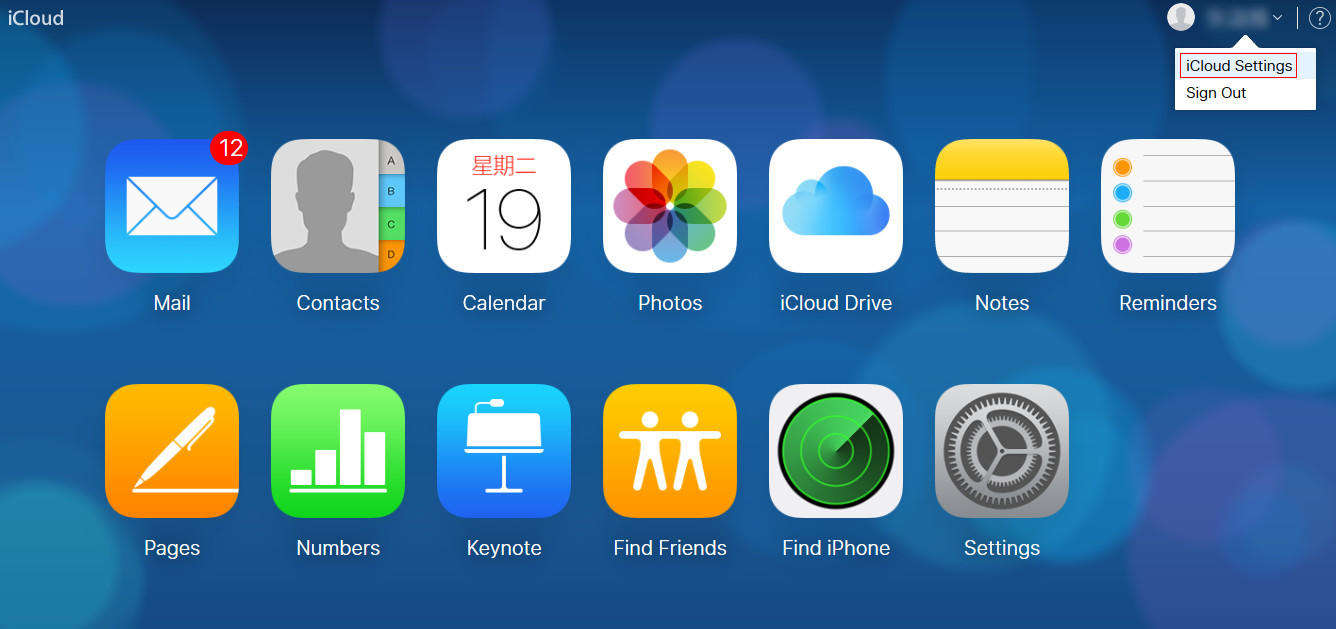

Esiste un'applicazione iCloud dedicatadisponibile per dispositivi Windows. Puoi scaricarlo dal sito Web ufficiale di iCloud gratuitamente. Basta scaricare, installare e inserire i dettagli di accesso per accedere direttamente a iCloud Photos and Drive dal tuo computer senza aprire il suo client web.
Modo 3: come caricare immagini da iPhone a computer senza iTunes o iCloud
Nonostante iTunes e iCloud siano modi ufficiali ma ci sono molte limitazioni nel trasferimento di foto da iPhone al computer con loro. Alcuni svantaggi che potresti incontrare sono elencati di seguito.
Svantaggi dell'utilizzo di iTunes:
- Se vuoi trasferire le foto da iPhone al computer in modo selettivo, non è possibile.
- Molti utenti si lamentano di errori iTunes come errore-54 durante il trasferimento di foto da iPhone al PC.
- iTunes richiede molte risorse di sistema che rallentano il tuo computer.
Simile a iTunes, iCloud ha anche molte limitazioni che ogni giorno devono affrontare migliaia di utenti.
Svantaggi dell'utilizzo di iCloud:
- iCloud è un archivio cloud che necessita di una connessione Internet stabile ad alta velocità per accedere.
- Apple offre ai suoi utenti solo 5 GB di spazio di archiviazione cloud per l'archiviazione dei dati. È necessario avvalersi del piano di abbonamento mensile per espandere il limite di archiviazione.
Dopo aver analizzato lo scenario sopra, troviamoTenorshare iCareFone è un modo migliore per caricare immagini da iPhone a computer. Interagendo con Tenorshare iCareFone, puoi facilmente trasferire i dati in modo selettivo da iPhone al computer in un solo colpo. Inoltre, è anche possibile trasferire foto dal computer al tuo iPhone. Ha una capacità di trasferire tutti i principali tipi di dati come foto, video, app e molto altro. A differenza di Apple iCloud, questo strumento non richiede una connessione a Internet per importare foto da iPhone a PC.
Come usare Tenorshare iCareFone?
- Passaggio 1: in primo luogo, è necessario scaricare e installarlo sul computer.
- Passaggio 2: una volta completato con successo il processo di installazione, aprilo e collega il tuo dispositivo iOS al computer tramite un cavo Lightening.
- Passaggio 3: fare clic su "File Manager" dall'interfaccia principale.
- Passaggio 4: Ora, scegli "Foto" dalle opzioni fornite.
- Passaggio 5: seleziona la foto che desideri trasferire da iPhone al computer. Fai clic sul pulsante "Esporta" per trasferire la foto sul tuo computer.



Stai affrontando un problema durante il trasferimento di foto da iPhone a computer utilizzando iTunes o iCloud e vuoi conoscere la sua migliore alternativa? Non essere ansioso, puoi provare Tenorshare iCareFone ottenere foto da iPhone a PC. Questo potente strumento di assistenza del sistema ti aiuterà a risolvere questo problema. Spero che questa sia la migliore soluzione al tuo problema su come caricare immagini da iPhone a computer senza il servizio iTunes e iCloud.









